3D Max 安装教程附图Word文件下载.docx
《3D Max 安装教程附图Word文件下载.docx》由会员分享,可在线阅读,更多相关《3D Max 安装教程附图Word文件下载.docx(17页珍藏版)》请在冰豆网上搜索。
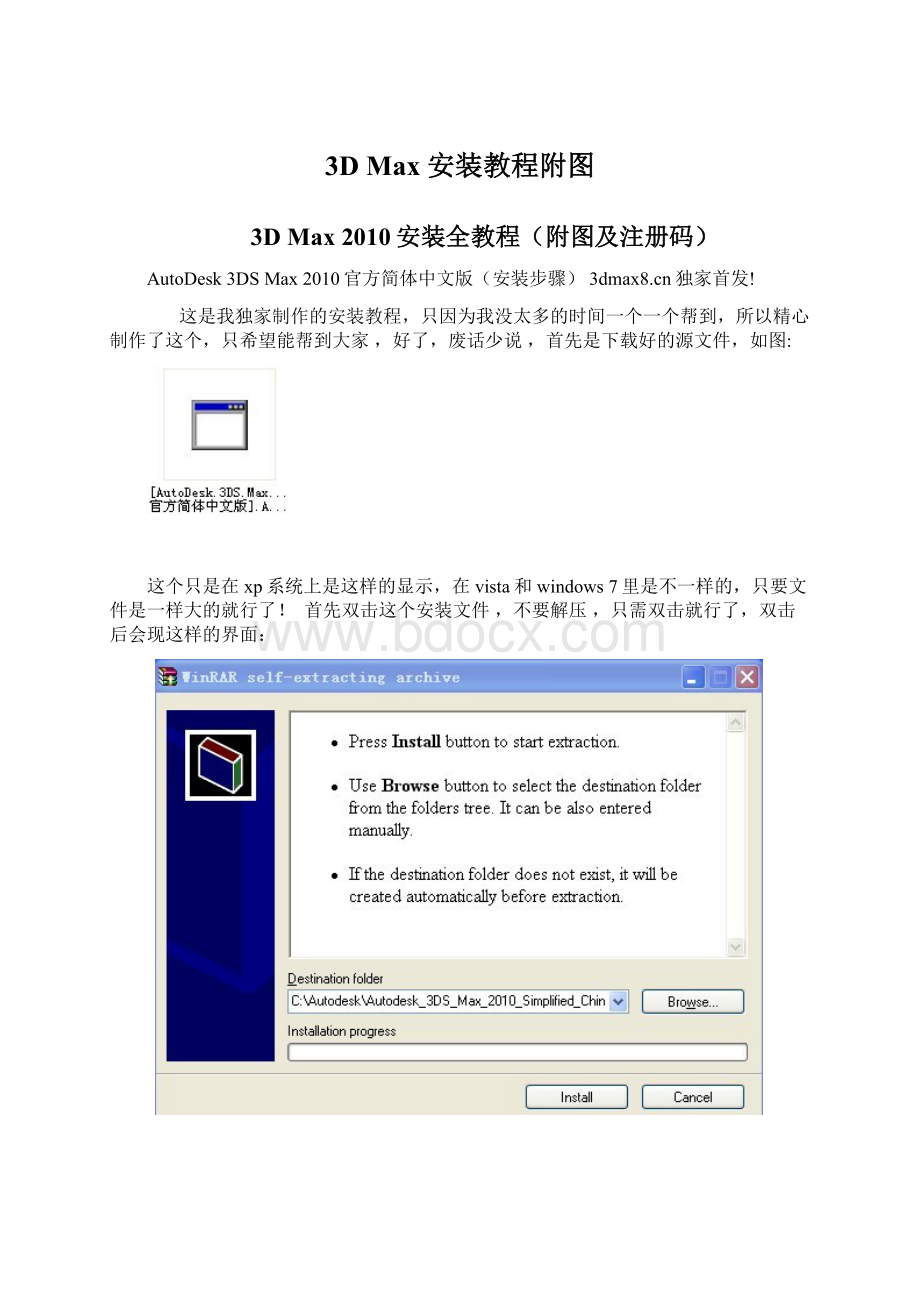
到这一步之后,不要急着点安装,先点配置,主要是选择安装路径,点了配置之后会出现如图:
再继续点下一步:
就出现这样的以上的画面,这样就可以选择你需要安装的路径了,注意安装路径最好是英文路径,选择好安装路径之后就可以点击“配置完成”了,点击“配置完成”之后会出现:
你会发现在安装位置处的安装路径已经改变了,然后点击“安装”,点击“安装”之后:
很多人安装的时候会出现这样的情况如图:
点确定之后,就会提示安装失败,不过不要担心,复制下面这个地址到浏览器就可以看到解决方法:
如果安装一切正常,慢慢等:
差不多十几分钟和二十几分钟之后,就可以安装好了:
完成之后,桌面图标就有了一个3dsmax的图标,如图:
然后双击这个桌面图标,打开软件会出现:
稍等一会儿之后,会出现:
出现这样之后,选择激活,选择激活之后会出现如下图:
选择输入激活码,像我这样选中申请号,按Ctrl+C
就可复制,然后到这个网页去下载注册机:
下载好了注册机之后,是压缩包文件,解压打开后,是这个样子的:
然后把复制的申请号,粘贴到注册机的Request里,粘贴是Ctrl+V,粘贴后如图:
到这一步之后,先点击MemPatch,记住一定要先点击MemPatch,点击了之后会出现:
点确定之后,再点Generate,就可以出现激活码了,如图:
然后选中激活码,按Ctrl+C复制,如图:
然后回到软件注册页面,把复制的申请号粘贴到其中:
然后,点击下一步!
然后就是一个激活确认的界面,点击完成就行了!
就这样!
如果还有什么其它的疑问请加我的Q159200804我会帮你!
AutoDesk3DSMax2010官方简体中文版
软件类型:
国外软件界面语言:
简体中文软件大小:
711MB文件类型:
.exe运行环境:
Win98以上到Win7都可运行!
发布时间:
2009-11-08官方网址:
http:
//TAG标签:
Autodesk简体中文官方
软件介绍
Autodesk3dsMax2010急匆匆向我们走来了。
在新版的3dsMax中,新增了很多功能,包括预览功能增强、建模工具增加等等,所谓的后软件的结合度都有所增加!
还等什么,赶快和小编一睹为快吧!
Autodesk最近几年的并购、收购行为让它瞬间拥有了几乎全部的动画多媒体软件工具,而且其他机械、建筑领域也在进行着同样的工作,在这些收购的背后,意味着“整合”。
早在去年年底美国拉斯维加斯的AutodeskATC大会上,Autodesk就首度公布了Max2010的相关情况。
Max2010升级的主要有界面的全新变化,目的是和其他软件的组合运用,所以,我们将会看到AutoCAD2010、Inventor2010、Revit2010、3dsMax2010统一的界面,称之为“AIRMAX”(空气Max)。
而今,Autodesk3dsMax2010终于浮出水面。
在2010版本中增加了新的建模工具,可以自由地设计和制作复杂的多边形模型。
且新的及时预览功能支持AO、HDRI、softshadows、硬件反锯齿等效果。
此版本给予设计者新的创作思维与工具,并提升了与后制软件的结合度,让设计者可以更直观的进行创作,将创意无限发挥。
下面就让我们一同观看一下Autodesk3dsMaxDesign2010新功能的详细介绍。
探索、验证、沟通
Autodesk?
3dsMax?
Design,可以让建筑师,设计师,工程师和可视化专家充分探索,验证,并交流他们的创意概念模型,从初期设计到电影质量的演示文稿。
3dsMaxDesign可以与Autodesk其它产品线AutoCAD?
Revit?
Autodesk?
Inventor?
等做整合。
石墨(Graphite)建模工具
3dsMaxDesign2010把多边形建模工具向上提升到全新层级。
提供您至少有100种新的工具,您可以自由地设计和制作复杂的多边形模型。
此外,GraphiteModelingTools会显示在画面中央,使您更容易地找到您所需要的工具。
此外,用户可以自定义工具显示或隐藏命令面板,在专家模式下建模。
除了建模与贴图工具外,Graphite还比它的前身有更多的功能,石墨工具包包括一些全新的工具,包括:
-用各种笔刷来做雕塑
-快速重新拓普(re-topologizing)
-颗粒的多边形编辑(Granularpolygon)
-将transforms锁定到任意表面
-自由地产生顶点
-智慧选取
-快速产生表面与形状
-快速transformations
材质总管(MaterialExplorer)
能让艺术家交互式地管理模型和材质。
用户现在可以快速浏览场景中所有的材质,并查看材质的属性与关联性。
您可以透过MaterialExplorer快速取代材质——在复杂的场景中更容易管理您的材质。
xView网格分析工具(xViewMeshAnalyzer)
在输出/渲染前就能先验证您的3D模型。
你能够以交互式的方式查看模型可能出现的问题,帮助您做出关键的决定。
这一重要的新工具可更有效率地测试模型与贴图。
用户可以测试或查询翻转面,重迭的面和焊接的顶点。
他们还可以加入自己想要的测试和查询。
视口画布(ViewportCanvas)
3dsMax2010可以让用户直接在视口中的3D模型上绘制贴图纹理。
所以艺术家能用笔刷,混合模式,填色,橡皮插等工具来产生贴图。
您还可以与Adobe?
Photoshop?
做连动更新贴图。
ProBooleans增强
在这版里面新增了Quadifymodifier的修改器,让您可以产生更干净的三角面,这对更好的细分表面与平滑很重要。
新的MergeBooleanoperation还让使用者能将物体附属到另一个物体上,同时保持物体的转换和拓普等。
增强的UVWUnwrap
感谢3dsMax新的Unwraptoolset,现在您可以在视口调控UVmaps。
新功能包括UV选取工具,例如Growing/ShrinkingRings与Loops,以及快速对齐,间距和UV缝合。
ProOptimizer
ProOptimizer的技术能够以快速智能化的方式优化3D模型。
它让用户能精确地控制模型的面数,因此,可以在不影响细节状况下而减少高达75%的面数。
它可以实时地最佳化模型。
ProOptimizer可以保持UVtexturechannel的信息与vertexcolorchannel的信息,维持模型的对称,并让用户决定是否要维持物体模型的边界。
进阶的算图,支援mentalmill/meteSL
3dsMax2010是第一套支持mentalmill的软件。
因此,用户将能够开发,测试和维护shaders或complexshadergraphs,不管是硬件算图或是软件算图都能实时互动地调整——无程序撰写的能力。
这些着色器是跨硬件的(hardwareagnostic),这表示你不必为不同的硬件平台重新编写shaders。
mentalmill支援CgFX,HLSL,与GLSL,也支援C++formentalray?
technology和RealityServer;
另外,mentalmill的applicationprogramminginterface(API),使您可以针对特别的处理器或软件开发第三方开发后端外挂。
增强的预览功能
这又是一项viweport显示的大改进,Review3让你不用花大量时间在测试算图参数(guessworkoutofrendering)上。
它支持AO(ambientocclusion),高动态范围图像(HDRI),softshadows,硬件反锯齿,互动方式的曝光控制调整,还有革命性的mentalmill?
shader?
的着色技术。
甚至bumpmaps与photometricarealights都能实时显示。
我们也重新设计了Viewport的界面菜单,以提升用户体验。
例如,现在您可以利用图层管理,快速打开和关闭灯光,十分类似3dsMaxDesignsoftwarerenderer的功能。
改良的曝光照明分析
Exposure?
lightinganalysis照明分析技术已得到由加拿大国家研究院认证,这是加拿大顶尖的科学研发组织,该组织之前还验证了辐射照明模拟的技术(Radianceforlightingsimulation)。
这是只有在3dsMaxDesign2010才有的功能(译者注:
表示max的版本没有这个功能),这个功能在viewport中可以分析太阳,天空等。
您现在可以直接在视口以颜色来调整光线的强度表现。
交互式的照明分析
3dsMax2010版本才有的功能,可让您以套色的方式互动地分析直接光照。
您可以使用曝光控制,设定不同强度的照度用不同颜色表示。
然后,利用这样的套色来验证人工照明效果,并考虑到间接照明效果对场景的影响。
配套的mentalray工作流程(GlobalQualityKnobs)
对于熟悉Revit的建筑师将会很高兴3dsMaxDesignmentalray能够与Revit有很好的整合。
新增功能包含调整阴影,折射和反射光以及反锯齿和间接照明的质量。
在Viewport就能看到曝光控制与实时的PhotometricLighting效果
对于那些想要在屏幕上就观察到进阶的照明效果,3dsMaxDesign2010提供您实时的photometriclighting与曝光控制。
这不仅能节约时间,反复性(iterative)的工作流程还能提高最后算图效果的准确性。
支持大图输出(HighResolutionRenderOutput)
3dsMaxDesign能够自动管理内存,建筑师和设计师因此能输出大图,在32-bit系统也能输出/打印大尺寸的图。
Multi-MapShader:
mentalray
您现在可以指定Multi-MapShader到不同物体但是共享同一个材质。
这个功能可以被用在随机指定物体颜色或材质上。
此功能可以应用到随机颜色的树木,树叶,人群,或任何跟颜色变化重复性的物体。
减少GI动画闪烁:
mentalray
3dsMax2010让用户以indirectilluminationcalculations(FinalGather)计算动画序列,这可以大大减少或消除GI闪烁问题。
经由FinalGathercache,你还可以以更快的速度计算动画序列。
FinalGatherProgressiveRendering
FinalGatherProgressiveRendering帮助艺术家能够更迅速地评估其算图的结果。
渲染表面贴图
3dsMax2010让用户能根据模型的表面几何产生各种贴图(密度贴图,凹洞贴图等)这些图可以用在屏蔽或混合纹理。
贴图也可以经由子物体或是wrappedtextures产生,其中边缝的地方会自动混合。
这些图对于绘制bitmaps贴图来说是一个很好的底图。
例如,用户可能根据凹洞贴图,以此作为旧化,生锈物体表面的屏蔽。
线性色彩空间的工作流程(LinearColorSpaceWorkflow)
当您使用物理精确的算图模式时,色彩校正能够被正确地处理。
网络算图现在也能正确支持Gammasettings。
简化数据与场景管理
Containers
3dsMax让使用者能把多个对象放在同一个Containers当中,如此能灵活地管理工作流程。
相关的对象(例如:
城市中的物体)可以放在同一个Containers,并被视为一个组件。
打开Containers会暴露内容,而关闭Containers会强化数据。
您可以在加载场景的时候暂时性的不加载某个Containers,如此可以有效管理复杂的场景。
这样的工作流程,可以节省内存,提高效能和减少加载时间。
Containernodes可以被转换,删除,复制,或保存。
Containers也可以有类似nestedlayer的工作流程。
多个Containers可以参照到单一场景,让团队可以协通工作。
Containers也可以设定权限,让特定的员工能够编辑管理Containers内的物体。
增强的场景浏览器(SceneExplorer)
3dsMax2010的SceneExplorer加强了与其它软件的整合性。
这功能强大的场景管理工具让您可以整合viewports,TrackView,与MaterialExplorer。
让您可以更容易查看或修改物体的属性。
改良的OBJ输入功
改进的OBJ输出输入的性能,让软件可以读取Autodesk?
Mudbox?
的数据量(OBJ格式)甚至支持其它数字雕塑软件的档案(OBJ格式)。
用户现在将能够看到他们模型是否包含贴图纹理与平滑组。
他们可以再输入的时候就决定要不要triangulating模型,选择normalmap的输入方式并且可以储存默认值。
支持FlightStudio格式
3dsMax现在支持新的OpenFlightformat?
scenes(FLTfiles)格式。
用户现在可以加载,编辑和输出OpenFlight和数据库还能维持原始数据结构。
不用再转换丢失数据,3dsMaxDesign可以做为OpenFlight的编辑器了。
进阶的特效
PFlowAdvanced
PFlowAdvanced让用户可以经由粒子特效创造水,火,或其它特效。
它包括14个operators:
精确的Paintingtools(让您精确地放置粒子),ShapePlusoperator(定义粒子的形状)和Groupingoperators(将粒子分组)。
我们还最佳化了PFlow的功能,同时降低UI的复杂性,大大地提高了性能,彻底精简了3dsMaxDesign的设计工作流程。
布料特效
3dsMaxDesign现在可以制作全新的布料效果。
布工具现在能够模拟泄气效果,气球效果或是可以依照不同参数产生撕裂衣服的特效。
碰撞的物体,甚至在碰撞时将布料撕裂。
最后,新的InheritVelocity工具让您可以用xxoothtransition将前面frames自然地混合,让布料模拟更加自然。
毛发
3dsMax增强了Hair工具,让使用者更精确地控制发型与头发的动态。
新的SplineDeform功能让您以Spline控制发型与动态效果。
ProSound
让您的动画加入多轨道的专业音效,背景音乐和旁白。
新的3dsMaxDesignProSound工具,让用户可以添加多达100个音轨,每个音乐轨还可以调整音量与长短。
该技术同时支持PCM和压缩音轨和WAV格式,输出成6个通道。
强大的动画功能支持锁定动画轨(LockedTracks)
3dsMax
2010现在可以将任何可调动画的参数锁定起来,包含动画层。
Wires,expressions与scripts。
这对团队工作很重要,这个工具可避免团队成员不小心动到不该动的参数。
链接约束(LinkConstraint)
新的LinkConstraint让用户在3dsMax里面使用标准的keyframeanimationUI就可以快速产生两个对象之间的链接约束。
该工具可以让使用者在Trackbar,DopeSheet与CurveEditor看到连结的限制范围。
增强的用户接口UI改良
3dsMax新的UI会随着你所需要的工作而调整UI选项。
因此,重要的功能变得更容易被找到,因为这是基于不同状况所随之调整的UI。
与AdobePhotoShop的兼容性
艺术家现在可以指定Microsoft?
DirectX?
的材质到模型上,然后参照AdobePhotoshop的任意一个psd图层当中,如此就加强了互动与操作性。
此外,ViewportCanvas还支持Photoshop的混合模式,可快速在模型上更新贴图
很多人都问到两者的差别!
Design的版是渲染方面有差别,而中max版是建模和动画方面!
(我记得不大清楚了!
大家有空可以去查下!
到时告诉我一声以便更新方便大家!
)
3DSMax2010官方简体中文版注册机:
注意!
!
安装序列号:
666-69696969667-98989898400-45454545
安装秘钥:
安装成功后启动软件,打开注册机,在Request中输入申请号,然后点击“MemPatch”(切记这一点),弹出窗口直接点确定,下来点击“Generate”生成激活码,复制粘贴,激活就可以了!
作者(陈浪)写的本软件安装教程:
附:
新序列号:
666-66666666
激活码:
QNHNKQTT9RYQ23UETH0QXD5JC9K377E0
or
VW0GNLZTGXPL97KP0JNQX72HZNKKUV00